
මුරපදයක් හෝ ඇඟිලි සලකුණු භාවිතා කරමින් ඔබට අයිපෑඩ් අනවසර ප්රවේශය හා අයිෆෝන් වලින් ආරක්ෂා කර ගත හැකිය. නමුත් ඔබට අවශ්ය සංයෝජනය මතක තබා ගත නොහැකි නම් හෝ මුද්රණයේ ස්කෑනරය ක්රියා නොකරන්නේ නම් මා කළ යුත්තේ කුමක්ද?
අපි අයිපෑඩ් වෙත ප්රවේශය යථා තත්වයට පත් කරමු
IPED අරක්ෂකකව ඇති විට, පරිශීලකයාට මුරපදය මතක තබා ගත නොහැකි නම් පද්ධතිය කිසිදු ඉඟියක් ලබා නොදේ. එමනිසා, ඔබ නාද සහ අයිසොලූඩ්ගේ උපස්ථයෙන් ප්රතිස්ථාපනය කිරීමට හෝ සියලු තොරතුරු නැතිවීමත් සමඟ කර්මාන්තශාලා සැකසුම් වෙත ටැබ්ලටය කර්මාන්තශාලාව වෙත යොමු කළ යුතුය.ක්රමය 1: අයිප්ලූඩ්
"අයිෆෝන්" ශ්රිතය සක්රිය කර ඇත්නම්, උපාංගය ජංගම අන්තර්ජාලය හෝ Wi-Fi වෙත ප්රවේශය ලබා ගන්නේ නම් පමණක් උපාංගය වැඩ කරයි, එනම් එය ජාලයට සම්බන්ධ වේ. මෙම ක්රමය සඳහා අපට පරිගණකයක් අවශ්ය වේ.
කේත මුරපදය ඇතුළුව සියලුම දත්ත උපාංගයෙන් මකා දමනු ඇති බව කරුණාවෙන් සලකන්න. කෙසේ වෙතත්, අයිසොලූඩ් උපස්ථය සැකසුම් තුළ ICloud උපස්ථ නිර්මාණය කිරීමේ අංගය සක්රීය කර ඇත්නම්, පසුව පරිශීලකයාට සියලු තොරතුරු එහි සහාය ලබා ගත හැකිය. මෙම අංගය ගැන වැඩිදුර කියවන්න ක්රමය 3. ඊළඟ ලිපිය.
අයිසොලූඩ් වෙබ් අඩවියට යන්න
- ICLOUD වෙබ් අඩවිය විවෘත කරන්න, ඔබේ ඇපල් හැඳුනුම්පත සහ මුරපදය ඇතුළත් කරන්න.
- "අයිෆෝන් සොයා ගන්න" කොටස වෙත යන්න.
- මුරපදය නැවත ගිණුමෙන් ඇතුළත් කර පුරනය වන්න ක්ලික් කරන්න.
- ඇපල් උපාංග සෙවීම සඳහා රැඳී සිටින්න. ඉහළ පුවරුවේ "සියලුම උපාංග" මත ක්ලික් කර "අයිපෑඩ්" තෝරන්න.
- දකුණු පස ඇති කවුළුව තුළ, "අයිපෑඩ් මකන්න" ක්ලික් කරන්න.
- "මකන්න" ක්ලික් කිරීමෙන් තේරීම තහවුරු කරන්න. එවිට ටැබ්ලටය ස්වයංක්රීයව නැවත ආරම්භ වන අතර පරිශීලකයාට එය නව උපාංගයක් ලෙස වින්යාස කිරීමට හෝ ICloud හි උපස්ථ පිටපතක් හරහා දත්ත ප්රතිස්ථාපනය කළ හැකිය.
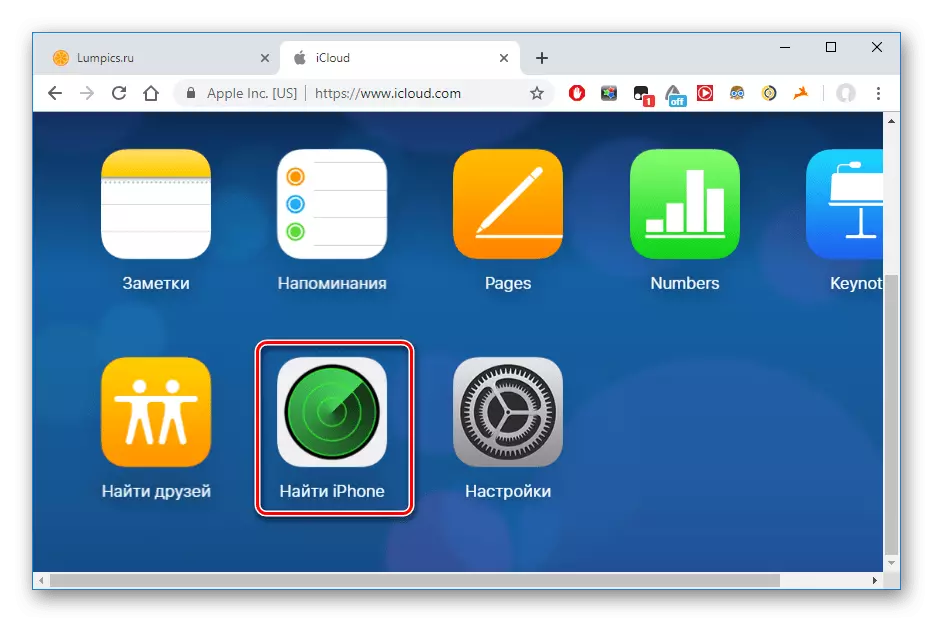

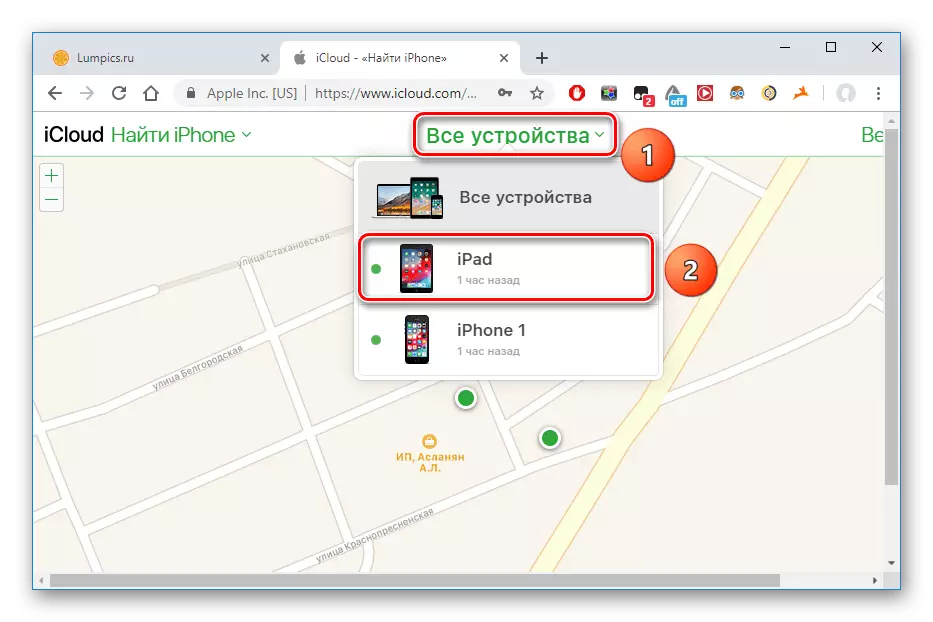
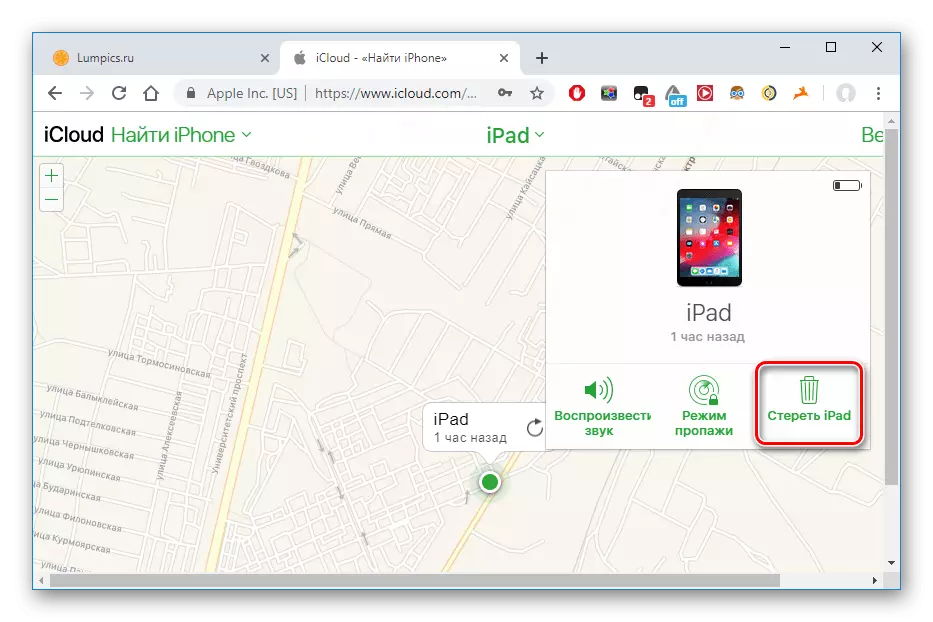

ක්රමය 3: අයිටියුන්ස්
මෙම ක්රමය මෙම ලිපියේ 1 වන ක්රමයට සමාන වේ. එය ඊට වඩා වෙනස් වන්නේ මෙහිදී අපි අයිටියුන්ස් උපස්ථයක් භාවිතා කරමු, එය උපාංගය පරිගණකයකට සම්බන්ධ වන සෑම අවස්ථාවකම නිර්මාණය කර එය සමමුහුර්ත කරයි. එය අතින් ද නිර්මාණය කළ හැකිය. පළමුවෙන්ම අප වැඩසටහනේ උපස්ථයක් නිර්මාණය කිරීම සඳහා පහත ලිපියෙන් පියවර ගත යුතුය.
තව දුරටත් කියවන්න: උපස්ථ රූපයක් නිර්මාණය කරන්නේ කෙසේද, iPod හෝ iPad
උපස්ථයක් නිර්මාණය වූ පසු, ඔබ එය අයිපෑඩ් වෙත බාගත කළ යුතුය.
ශ්රිතය අයිපෑඩ් මත සක්රිය කර ඇත්නම් "අයිෆෝන් සොයා ගන්න" ඉන්පසු යන්න ක්රමය 1 මෙම ලිපිය, උපස්ථ අයිටියුන්ස් වෙතින් ප්රතිස්ථාපනය කිරීම අක්රිය කළ යුතුය.
- අයිටියුන්ස් වැඩසටහන විවෘත කර උපාංග නිරූපකය මත ක්ලික් කරන්න.
- "දළ විශ්ලේෂණය" කොටසට යන්න. "මෙම පරිගණකය" - "පිටපතෙන් ප්රතිස්ථාපනය කරන්න" තෝරන්න.

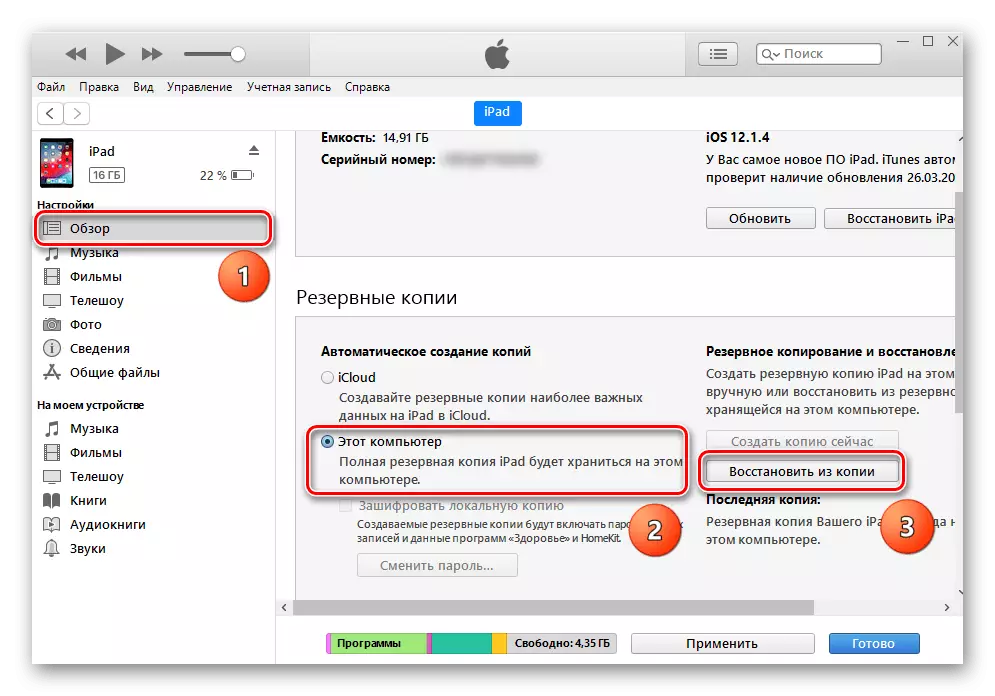
ඇපල් හැඳුනුම්පතේ මුරපදයකින් ඔබට අමතක වී ඇත්නම්
අයිටියුන්ස් වැඩසටහනේ එක්කෝ අයිසිලූඩ් වෙබ් අඩවියට පිවිසීමට පරිශීලකයා අයිසිලූඩ් වෙබ් අඩවියට යාමට තීරණය කළ විට ඇපල් හැඳුනුම් ගිණුමේ පරිශීලක නාමය සහ මුරපදය අවශ්ය වේ. ඔබට මෙම මුරපදය ප්රතිස්ථාපනය කළ හැක්කේ ක්රම කිහිපයකින් වන අතර, ඒ සෑම එකක්ම වෙනම ලිපියක් තුළ විස්තරාත්මකව විස්තර කර ඇත.
වැඩිදුර කියවන්න: ඇපල් හැඳුනුම්පතේ මුරපද ප්රතිසාධනය
අයිපෑඩ් වෙතින් අමතක වූ මුරපදය ප්රතිසංස්කරණය කිරීමත් සමඟ ගැටළු වළක්වා ගැනීම සඳහා, අයිටියුන්ස් සහ අයිස්ලූඩ් හි උපස්ථ පිටපත් නිතිපතා නිර්මාණය කරන්න, සමමුහුර්ත කරන්න. සියලු වැදගත් දත්ත තබා ගැනීම සඳහා මෙය බොහෝ අවස්ථාවන්හිදී උපකාරී වේ.
